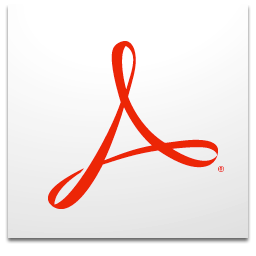2 façons de modifier un PDF dans Adobe Reader sans complications, essayez-le!
Actuellement, le fichier de type PDF est très populaire auprès despersonnes comme format standard de protection des documents. Pourquoi Parce que la conversion de documents au format PDF rendra le fichier plus sûr des modifications lorsqu'il est envoyé par e-mail ou par un autre support.
Même PDF a également des fonctionnalités de sécurité Facebookpas n'importe qui l'ouvre, c'est-à-dire qu'il y a trois couches de mots de passe. Mais, même si la sécurité fournie est assez forte. Le PDF a aussi ses inconvénients, dont l'un est la difficulté d'ajouter des phrases ou de changer la conception sans le vouloir.
Même ainsi, les PDF peuvent toujours être consultés et modifiés de la même manière que les documents en général. Mais tous les logiciels ne peuvent pas être utilisés pour modifier des fichiers de type PDF.
Comment modifier un PDF dans Adobe Reader (débutant)
Il existe plusieurs façons de modifier des fichiers PDF, mall'un d'eux utilise Adobe Reader. Mais, la version utilisée doit être la dernière ou en utilisant Adobe Acrobat Pro payant. Dans cet article, j'expliquerai 2 façons de modifier facilement des fichiers PDF. Immédiatement, veuillez suivre les étapes ci-dessous.
A. Modifier un PDF dans Adobe Reader
La première façon d'utiliser celautilisant Adobe Acrobat Pro ou Adobe Acrobat Reader DC. Adobe Acrobat Pro est un logiciel payant, tandis qu'Adobe Acrobat Reader est la version gratuite et a moins de fonctionnalités (ne peut que croiser, souligner et changer la couleur du texte). Immédiatement, les étapes suivantes - étapes pour savoir comment modifier un PDF dans Adobe Reader.
1. Tout d'abord, veuillez ouvrir le fichier PDF que vous souhaitez modifier.
2. Cliquez ensuite sur Modifier le PDF à votre droite. Comme dans l'image ci-dessous.

3. Eh bien, alors vous pouvez directement éditer ou éditer des fichiers PDF selon vos souhaits. Comme dans l'image ci-dessous.
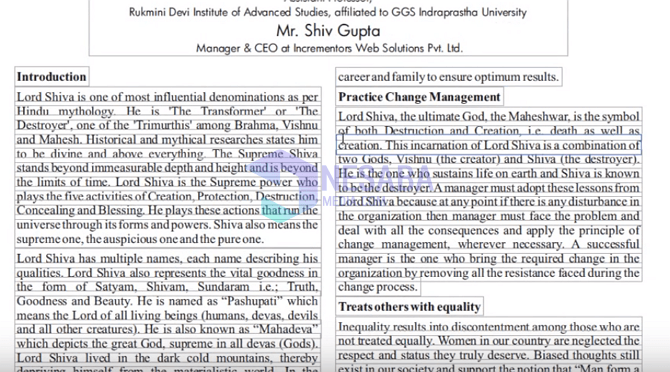
4. Modifier le PDF dans Adobe Reader peut non seulement modifier le texte, mais aussi saisir images, liens, filigranes, en-têtes et pieds de pageet ainsi de suite. Vous pouvez modifier aussi facilement que vous modifiez dans Microsoft Word. Vous pouvez voir les outils comme dans l'image ci-dessous.

5. Ensuite, si vous avez terminé l'édition, vous pouvez également l'enregistrer à nouveau. Veuillez cliquer Fichier dans le coin supérieur gauche de vous. Comme dans l'image ci-dessous.
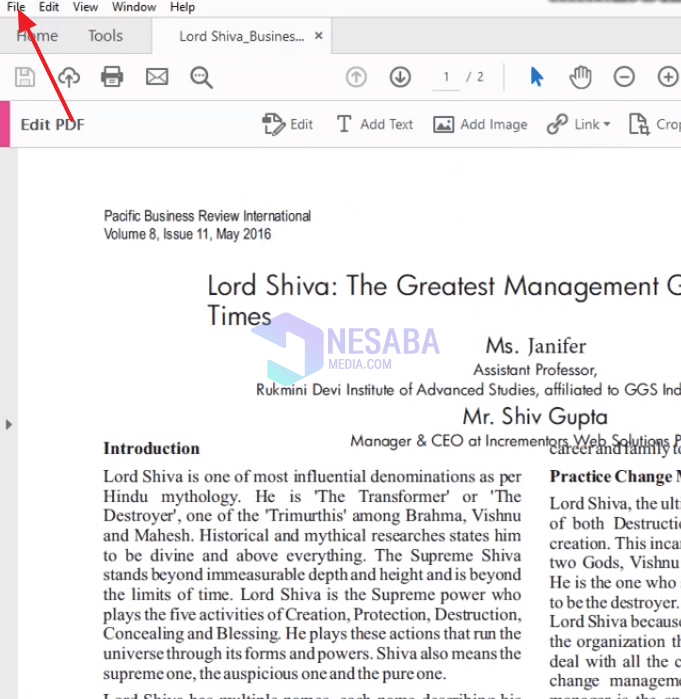
6. Sélectionnez ensuite l'emplacement de stockage souhaité. Comme dans l'image ci-dessous.

7. Ensuite, veuillez créer le nom de fichier souhaité et cliquez sur Enregistrer sous. Comme dans l'image ci-dessous.
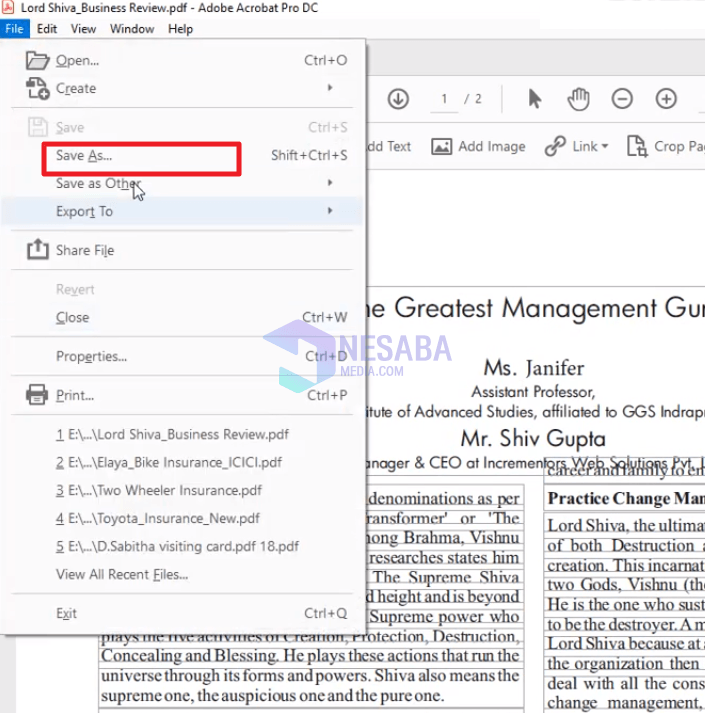
8. Terminé.
Modifier le PDF dans Google Docs
La deuxième façon de modifier ou de modifier des fichiers PDF à l'aide Google Docs. Les outils qu'il contient sont très faciles à utiliser, presque les mêmes que ceux d'Adobe Reader.
Mais, la différence si vous utilisez Googledocuments Vous devez utiliser Internet pour y accéder ou vous pouvez télécharger l'application Google Docs sur votre ordinateur portable ou HP. Immédiatement, les étapes suivantes pour modifier des fichiers PDF dans des documents Google.
1. Tout d'abord, veuillez d'abord télécharger votre fichier PDF dans votre Google Drive.
2. Ensuite, si le fichier PDF est déjà dans Google Drive, veuillez vous clic droit dans le fichier. Cliquez ensuite sur Ouvrir avec et choisissez Google Docs. Comme dans l'image ci-dessous.

3 Maintenant, l'édition de PDF sur des documents Google est également la même que dans Adobe Reader, vous pouvez modifier le type d'écriture, insérer des images, des liens, etc. La simplicité est la même que dans Microsoft Word. Comme dans l'image ci-dessous.
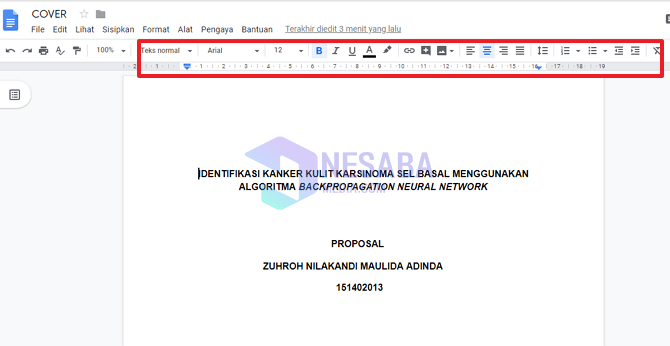
4. L'image ci-dessous est un exemple de fichier PDF édité.
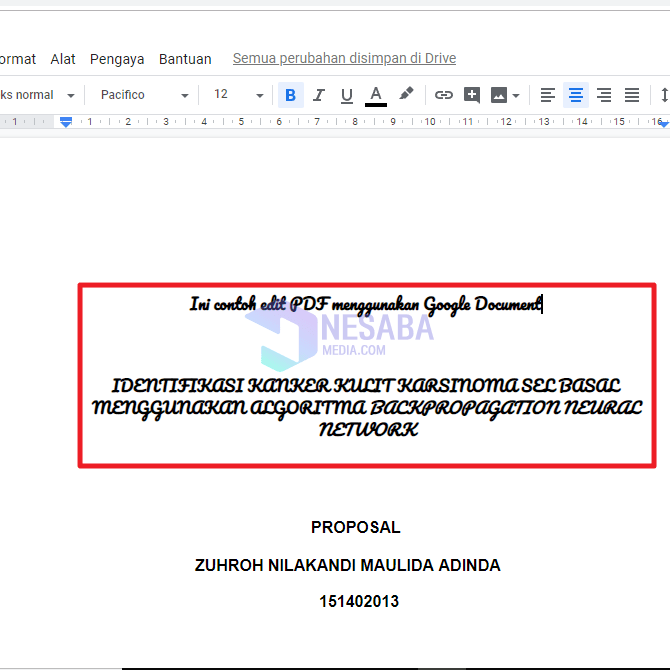
5. Ensuite, si vous avez terminé l'édition, vous pouvez également l'enregistrer. Pour enregistrer, veuillez cliquer Fichier dans le coin supérieur gauche de vous. Comme dans l'image ci-dessous.

6. Cliquez ensuite sur Téléchargez-le et choisissez Document PDF. Comme dans l'image ci-dessous.

7. Si vous utilisez IDM, une fenêtre apparaîtra comme ci-dessous. Veuillez cliquer Lancer le téléchargement. Comme dans l'image ci-dessous.
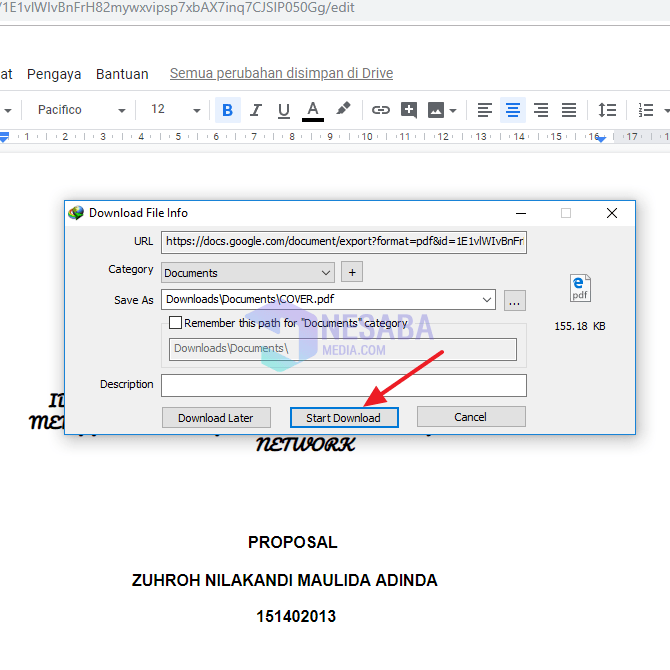
8. Terminé.
Ce didacticiel explique donc comment modifier des fichiers PDF dans Adobe Reader et Google Docs. J'espère que ce tutoriel peut être utile. Je vous remercie